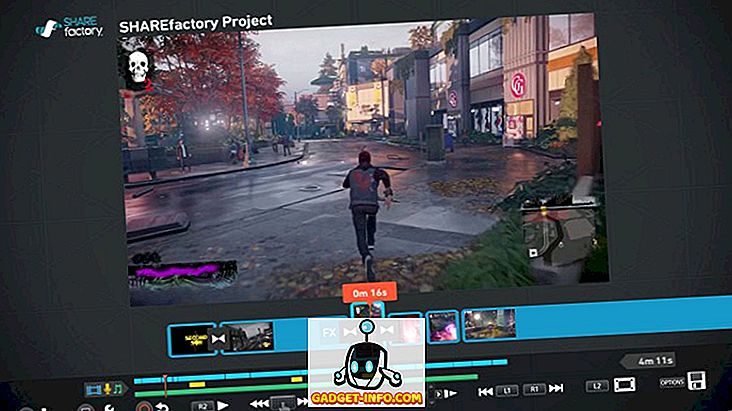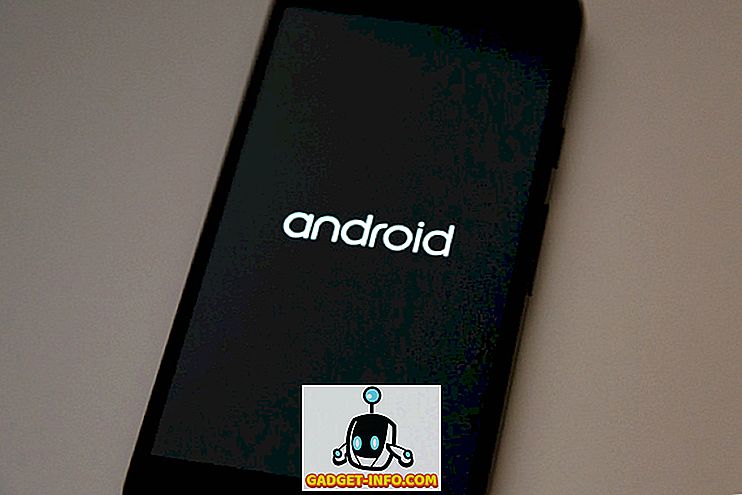Nekaj mesecev nazaj sem kupil novo upravljano stikalo Cisco SG300 z 10 vrati Gigabit Ethernet in to je bila ena najboljših naložb za moje majhno domače omrežje. Cisco stikala imajo toliko funkcij in možnosti, ki jih lahko konfigurirate za natančen nadzor vašega omrežja. Z vidika varnosti izstopajo njihovi izdelki.
S tem je dejal, da je zelo zanimivo, kako je nezanesljivo stikalo Cisco sveže iz škatle. Ko ga priklopite, bodisi zgrabi naslov IP od strežnika DHCP ali pa mu dodeli naslov IP (ponavadi 192.168.1.254) in uporabi uporabniško ime in geslo za Cisco . Všeč mi je!
Ker večina omrežij uporablja ID omrežja 192.168.1.x, je vaše stikalo povsem dostopno vsem v omrežju. V tem članku bom govoril o petih takojšnjih korakih, ki jih morate sprejeti, ko priključite stikalo. To bo zagotovilo, da je naprava varna in pravilno konfigurirana.
Opomba: Ta članek je namenjen domačim ali majhnim pisarniškim uporabnikom, ki so novi na stikalih Cisco. Če ste Cisco inženir, boste našli vse to zelo poenostavljeno.
Korak 1 - Spremenite privzeto uporabniško ime in geslo
To je očitno prvi korak in najpomembnejši. Ko se prijavite v stikalo, razširite Administration in nato kliknite User Accounts .

Prva stvar, ki jo želite storiti, je dodajanje drugega uporabniškega računa, tako da lahko izbrišete izvirni uporabniški račun Cisco. Poskrbite, da boste novemu računu dali poln dostop, ki je dostop za branje / pisanje (15) v jeziku Cisco. Uporabite močno geslo, nato pa se odjavite iz računa Cisco in se prijavite z novim računom. Sedaj lahko odstranite privzeti račun.
Prav tako je verjetno dobra ideja omogočiti storitev za obnovitev gesla, samo v primeru, da pozabite geslo, ki ste ga nastavili. Za ponastavitev gesla potrebujete dostop do ukazne mize.
Korak 2 - Dodelite statični naslov IP
Privzeto ima stikalo že statični naslov IP, če pa ga ne, ga morate ročno nastaviti. Prav tako bo potrebno, če ne uporabljate ID-ja omrežja 192.168.1. V ta namen razširite vmesnik Administration - Interface - Interface IPv4 .

Izberite Static for IP Address Type in vnesite statični IP naslov. To bo tudi olajšalo upravljanje stikal. Če poznate privzeti prehod za vaše omrežje, nadaljujte in dodajte to tudi pod skrbniško privzetim prehodom .
Omeniti je treba tudi, da je naslov IP dodeljen vmesniku navideznega LAN-a, kar pomeni, da lahko dostopate do naprave z naslovom IP, ne glede na to, katera vrata so povezana na stikalo, dokler so ta vrata dodeljena upravljalnemu VLANu, izbranemu na vrhu. . Privzeto je to VLAN 1 in vsa vrata so privzeto v VLAN 1.
3. korak - Posodobite programsko opremo
Ker lahko moj poceni usmerjevalnik Netgear preveri internet za posodobitev programske opreme in ga samodejno prenese in namesti, bi si mislil, da bi lahko preklopnik Cisco naredil enako. Ampak bi se motil! Verjetno zaradi varnostnih razlogov tega ne počnejo, vendar je še vedno nadležno.
Če želite posodobiti stikalo Cisco z novo vdelano programsko opremo, ga morate prenesti s spletnega mesta Cisco in ga naložiti na stikalo. Poleg tega morate spremeniti aktivno sliko v novo različico vdelane programske opreme. Res mi je všeč ta funkcija, saj zagotavlja malo zaščite, če gre kaj narobe.
Če želite najti novo vdelano programsko opremo, preprosto v Googlu preklopite model z besedo firmware na koncu. Na primer, v mojem primeru, sem samo Googled Cisco SG300-10 firmware.

Bom napisal še en članek o tem, kako nadgraditi firmware za usmerjevalnik Cisco, saj obstaja nekaj stvari, ki jih želite vedeti pred tem.
4. korak - Konfigurirajte varen dostop
Naslednji korak, ki ga priporočam, je omogočanje samo varnega dostopa do stikala. Če ste pro ukazni vrstici, bi morali resnično onemogočiti spletni grafični vmesnik in vključiti samo dostop SSH. Če pa potrebujete grafični vmesnik, ga morate vsaj nastaviti tako, da bo uporabil HTTPS in ne HTTP.

Oglejte si mojo prejšnjo objavo o tem, kako omogočiti SSH-dostop za vaše stikalo in se nato prijavite z orodjem, kot je puTTY. Za še večjo varnost lahko pri SSH vklopite avtentifikacijo javnega ključa in se prijavite z zasebnim ključem. Prav tako lahko omejite dostop do vmesnika za upravljanje z naslovom IP, o katerem bom pisal v prihodnji objavi.
Korak 5 - Kopiranje zagnane konfiguracije v zagonsko konfiguracijo
Zadnja stvar, na katero se želite navaditi, ko uporabljate katerokoli napravo Cisco, je kopiranje zagnane konfiguracije v zagonsko konfiguracijo. V bistvu so vse spremembe, ki jih naredite, shranjene samo v RAM-u, kar pomeni, da se ob ponovnem zagonu naprave vse nastavitve izgubijo.
Če želite trajno shraniti konfiguracijo, morate kopirati zagonsko konfiguracijo v zagonsko konfiguracijo, slednja pa je shranjena v NVRAM ali v trajnem RAM-u. To naredite tako, da razširite Administration, nato File Management in nato kliknite Copy / Save Configuration .

Privzete nastavitve morajo biti pravilne, zato morate le klikniti na Apply . Še enkrat se prepričajte, da to storite kadarkoli spremenite stikalo.
To so bili resnično osnovni konfiguracijski koraki za nastavitev in zaščito stikala. Kmalu bom objavil bolj napredne vadnice o drugih vidikih stikala. Če imate kakršnakoli vprašanja, vas prosimo, da komentirate. Uživajte!